Bijgewerkt april 2024: Stop met het krijgen van foutmeldingen en vertraag uw systeem met onze optimalisatietool. Haal het nu bij deze link
- Download en installeer de reparatietool hier.
- Laat het uw computer scannen.
- De tool zal dan repareer je computer.
BioShock Infinite is een van de beste first-person shooters aller tijden.
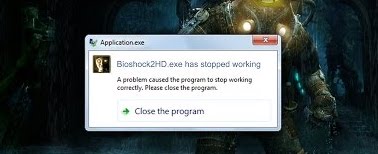
Oorspronkelijk uitgebracht in 2013, werd de game meteen een hit onder gameliefhebbers. Met de komst van Windows 10 en een vroege massa-installatie reageerde BioShock Infinite op het meest voorkomende probleem van mislukking. Nog intrigerender is het feit dat de game vertrekt zonder een bugrapport, dus de gebruiker heeft geen idee welk probleem deze storing heeft veroorzaakt.
Achterblijven en crashen
Een van de manieren om repareer Bioshock crasht is om de beschadigde gamebestanden op te ruimen. U moet ook controleren op ongewenste gegevens die zich na verloop van tijd in uw computersysteem ophopen.
Deze problemen kunnen uit verschillende bronnen voortkomen. Ofwel speel je het spel met een oude versie van grafische stuurprogramma's die vertragingen veroorzaken tijdens het spel. Zoek in dat geval de nieuwste versie van de driver voor uw grafische apparaat en installeer deze. Bovendien zal een beschadigd of ontbrekend spelbestand ervoor zorgen dat het spel op je bureaublad crasht. Controleer de gamecache om de beschadigde bestanden te vervangen. Bovendien kunnen er veelvoorkomende computerfouten zijn met betrekking tot het Windows-register, die tijdens het spel systeemproblemen kunnen veroorzaken.
Activeer Steam opnieuw voor Bioshock Infinite
Terug naar het activeren van Steam for Bioshock Infinite - hoe u dit moet doen, leert u voornamelijk in mijn Steam Bioshock Infinite Deactivation Guide. Tot dusver heb je de originele bestanden niet verwijderd. U kunt ook met de rechtermuisknop op Bioshock Infinite in Steam klikken - klik op "Eigenschappen": ga naar het tabblad "Lokale bestanden" - klik op "Controleer gamecache-integriteit ...".
Dit zou alle wijzigingen die je in het spel hebt aangebracht moeten verwijderen en alles wat je nodig hebt moeten laden. Dit betekent echter dat u weer aan de lijn bent. Als je dit perspectief niet leuk vindt, probeer dan optie 2.
Wijzig de compatibiliteitsmodus

Een van de belangrijkste redenen voor een spel mislukt kan zijn dat u een oud spel in een nieuw besturingssysteem draait. Windows heeft echter een ingebouwde tool waarmee u programma's in verschillende compatibiliteitsmodi kunt uitvoeren. Als BioShock Infinite bijvoorbeeld prima werkt in Windows 8 en niet werkt in Windows 10, zal het probleem waarschijnlijk worden opgelost door de compatibiliteit van een game met Windows 8 te wijzigen. Hier is hoe je het doet.
- Klik in BioShock Infinite.exe op Eigenschappen.
- Klik op het tabblad "Compatibiliteit".
- Selecteer Dit programma uitvoeren in compatibiliteitsmodus voor: en selecteer Windows 8 in het vervolgkeuzemenu.
- Klik op Toepassen | OK.
Update of herstel het stuurprogramma van de videokaart

Als er op de een of andere manier fouten zijn opgetreden na de update van de grafische driver; een rollback kan voldoende zijn totdat een nieuw, veiliger stuurprogramma wordt vrijgegeven. Je moet ook het grafische apparaat waarmee je het spel speelt bijwerken elke keer dat een nieuw stuurprogramma wordt uitgebracht, omdat nieuwe versies vaak problemen met crashes oplossen!
- Het eerste dat u moet doen, is het stuurprogramma verwijderen dat op uw pc is geïnstalleerd.
- Typ "Device Manager" in het zoekvak naast de Start-knop om het venster "Device Manager" te openen. U kunt ook de Windows-toets + R-toetsencombinatie gebruiken om het dialoogvenster "Uitvoeren" te openen. Typ in het veld devmgmt.msc en druk op OK of Enter.
- Vouw het gedeelte 'Grafische kaarten' uit. Hierdoor worden alle grafische kaarten weergegeven die uw computer zojuist heeft geïnstalleerd.
Update april 2024:
U kunt nu pc-problemen voorkomen door deze tool te gebruiken, zoals u beschermen tegen bestandsverlies en malware. Bovendien is het een geweldige manier om uw computer te optimaliseren voor maximale prestaties. Het programma repareert met gemak veelvoorkomende fouten die op Windows-systemen kunnen optreden - urenlange probleemoplossing is niet nodig als u de perfecte oplossing binnen handbereik heeft:
- Stap 1: Download PC Repair & Optimizer Tool (Windows 10, 8, 7, XP, Vista - Microsoft Gold Certified).
- Stap 2: klik op "Start scannen"Om registerproblemen met Windows te vinden die pc-problemen kunnen veroorzaken.
- Stap 3: klik op "Herstel alles"Om alle problemen op te lossen.
Beheer de eigenschappen van het uitvoerbare bestand
Het wijzigen van enkele grafische instellingen in de eigenschappen van het uitvoerbare bestand van de game kan het probleem voor u oplossen, net als voor veel andere spelers. Deze instellingen zijn van toepassing op de versie van DirectX die u gebruikt. Als u echter Windows 8 gebruikt, moet u het uitvoerbare bestand uitvoeren voor een oudere versie van Windows.
- Zoek handmatig de installatiemap voor de game door met de rechtermuisknop op de gamesnelkoppeling op je bureaublad of ergens anders te klikken en "Open bestandslocatie" in het menu te kiezen.
- Als je het spel via Steam hebt geïnstalleerd, open je de snelkoppeling op je bureaublad of vind je het in het Startmenu door simpelweg "Steam" te typen nadat je op "Startmenu" hebt geklikt.
- Nadat je de Steam-client in het Steam-venster hebt geopend, ga je naar het tabblad "Bibliotheek" in het menu bovenaan het venster en zoek je een BioShock Infinite-item in de lijst.
- Klik met de rechtermuisknop op het spelpictogram in de bibliotheek en selecteer "Eigenschappen" in het contextmenu. Open in het venster "Eigenschappen" onmiddellijk het tabblad "Lokale bestanden" en klik op "Bladeren door lokale bestanden".
Controleer de spelbestanden

Als de hierboven beschreven methoden niet voor u werken, controleer dan de gamebestanden als u een game in Steam hebt. Deze methode zoekt naar beschadigde of ontbrekende bestanden en herstelt deze.
- Open Steam en log in.
- Klik op "Bibliotheek" om toegang te krijgen tot de geïnstalleerde spellen.
- Klik met de rechtermuisknop op BioShock Infinite en selecteer "Eigenschappen".
- Klik nu op het tabblad "Lokale bestanden".
- Selecteer "Integriteit van gamecache controleren".
Expert Tip: Deze reparatietool scant de repositories en vervangt corrupte of ontbrekende bestanden als geen van deze methoden heeft gewerkt. Het werkt goed in de meeste gevallen waar het probleem te wijten is aan systeembeschadiging. Deze tool zal ook uw systeem optimaliseren om de prestaties te maximaliseren. Het kan worden gedownload door Hier klikken

CCNA, Web Developer, PC Troubleshooter
Ik ben een computer-liefhebber en een praktiserende IT-professional. Ik heb jarenlange ervaring achter de rug bij het programmeren van computers, hardware-probleemoplossing en reparatie. Ik ben gespecialiseerd in webontwikkeling en databaseontwerp. Ik heb ook een CCNA-certificering voor netwerkontwerp en probleemoplossing.

